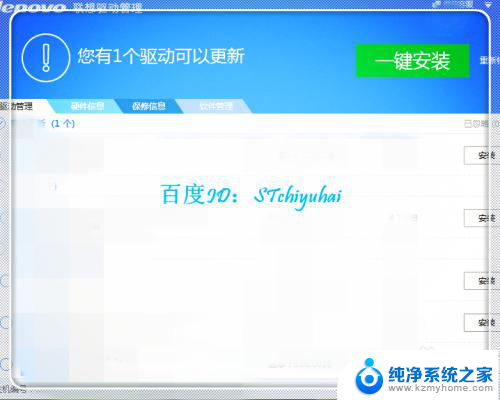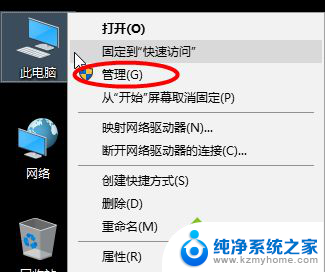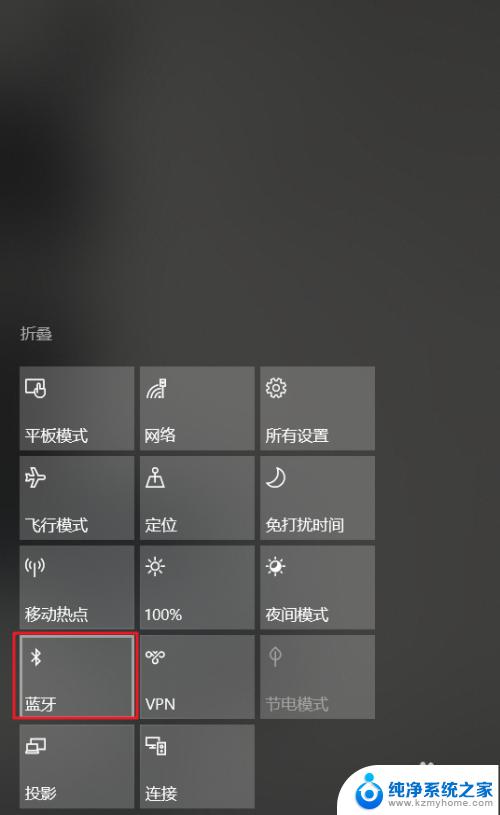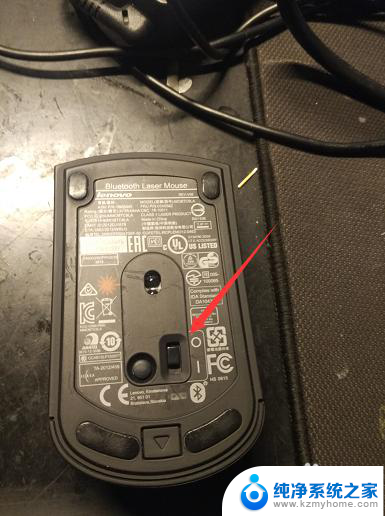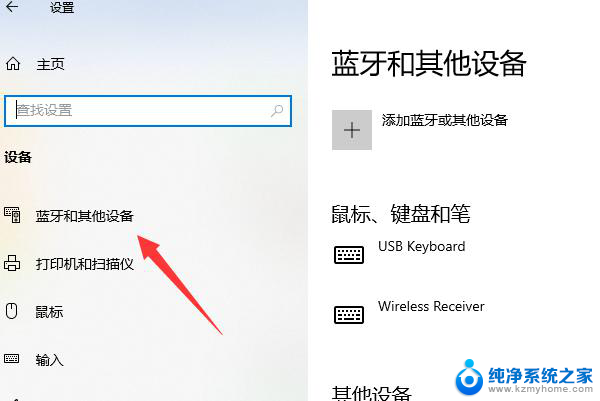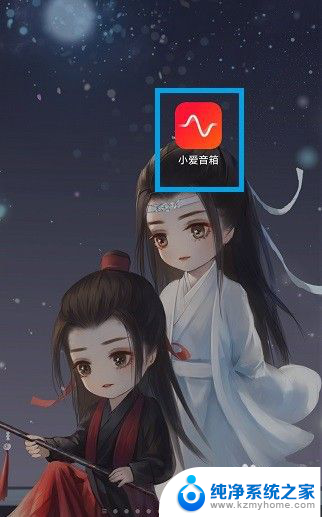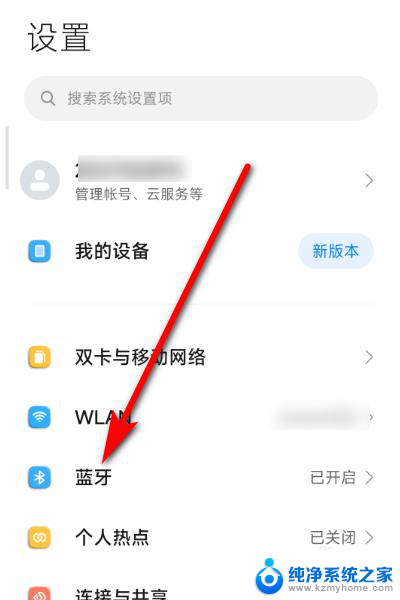thinkpad如何打开蓝牙 thinkpad蓝牙开启步骤
更新时间:2023-11-25 12:51:21作者:jiang
ThinkPad如何打开蓝牙?对于很多使用ThinkPad的用户来说,打开蓝牙功能是必不可少的,蓝牙技术的发展使得设备之间的无线连接变得更加便捷,因此许多人都希望能够在使用ThinkPad时享受到蓝牙带来的便利。如何在ThinkPad上开启蓝牙功能呢?接下来我们将介绍一些简单的步骤,帮助您轻松打开ThinkPad的蓝牙功能。无论是用于连接无线鼠标、键盘,还是与其他设备进行文件传输,开启蓝牙功能将为您提供更多便利和灵活性。让我们一起来了解如何操作吧!
具体步骤:
1.打开thinkpad,点击开始。
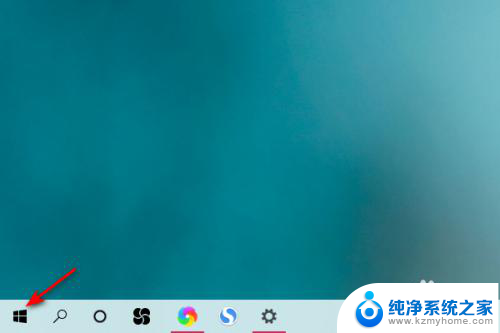
2.然后点击设置。
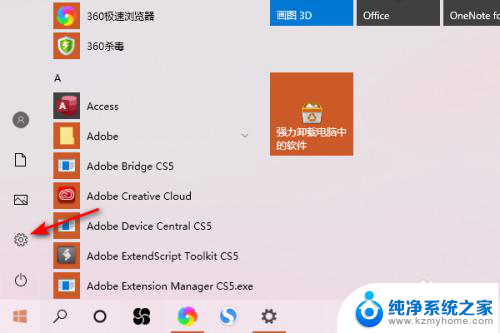
3.点击设备。
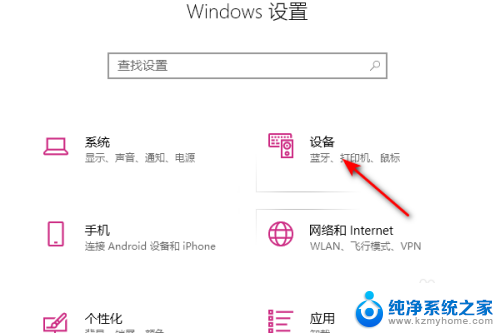
4.将蓝牙的滑动按钮向右滑动。
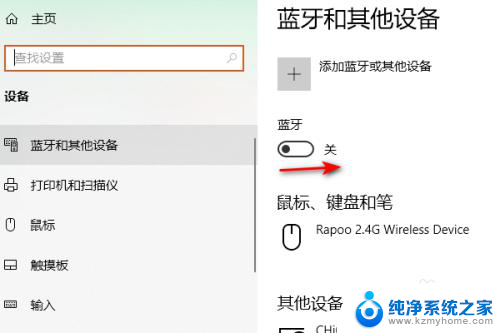
5.结果如图所示,这样便开启了蓝牙。
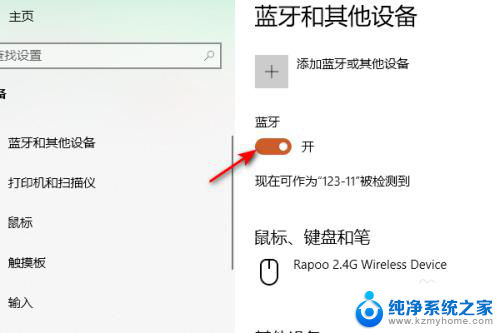
以上是如何打开ThinkPad蓝牙的全部内容,如果你遇到同样的问题,请参照本文的方法进行处理。希望这些方法对你有所帮助!